【摘要】:通过该对话框,用户可以根据需要建立无限多个层,并可以对每个层指定相应的名称、线型、颜色、线宽等,也可以进行图层新建、切换、开/关、锁定、解冻等操作。利用图层特性管理器,可以方便地对图形进行管理。图4-12 图层编辑图4-13 对话框设置图层默认线型、线宽:双击相应的栏目,并在系统弹出的对话框中选择图层的线型、线宽。
菜单位置:【格式】→【图层】
命令行:Layer
运行命令后弹出【图层特性管理器】对话框,如图4-1所示。通过该对话框,用户可以根据需要建立无限多个层,并可以对每个层指定相应的名称、线型、颜色、线宽等,也可以进行图层新建、切换、开/关、锁定、解冻等操作。利用图层特性管理器,可以方便地对图形进行管理。
重命名图层:双击图层的名称,使其变为可输入状态,可以为图层输入新的名称,如图4-12所示。
删除图层:选中图层,单击【图层特性管理器】对话框上的【删除图层】按钮,可将选定图层删除,如图4-12所示。
置为当前:选中图层,单击【置为当前图层】按钮,可将选定图层置为当前图层。
设置图层颜色:单击图层颜色栏目,弹出如图4-13所示的【选择颜色】对话框,利用该对话框可以为图层指定颜色。
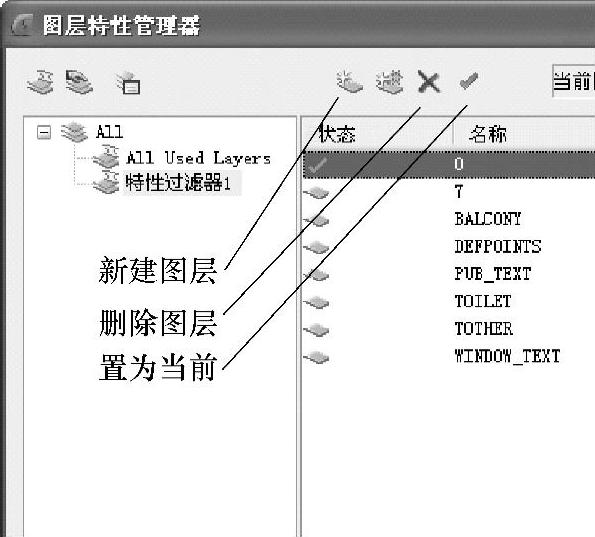 (https://www.daowen.com)
(https://www.daowen.com)
图4-12 图层编辑

图4-13 【选择颜色】对话框
设置图层默认线型、线宽:双击相应的栏目,并在系统弹出的对话框中选择图层的线型、线宽。
图层开/关:单击图层“开”栏目,可循环设置图层的开启或关闭,关闭后的图层将不可见,也不可编辑。
图层冻结/解冻:冻结后的图层也不可见,但冻结图层与关闭图层不同,冻结图层可以减少系统重新生成图形的计算时间,而且如果使用【Ctrl+A】快捷键进行全选,关闭图层的对象会被选中,而冻结图层不会被选中。
锁定/解锁图层:图层锁定后将不可编辑,但不影响打印输出。
免责声明:以上内容源自网络,版权归原作者所有,如有侵犯您的原创版权请告知,我们将尽快删除相关内容。
相关文章







